Besplatni softver za stvaranje, pretvaranje, zaštitu lozinkom PDF datoteka
Većina besplatnih čitača PDF - a omogućuje nam samo otvaranje i pregled PDF dokumenata. Postoje i mnogi besplatni online alati koji nam omogućuju izradu PDF dokumenata(PDF Documents) . Ako ste na platformi kao što je Microsoft Windows , možete nabaviti softver poput Microsoft Worda(Microsoft Word) , tada je još lakše stvarati PDF dokumente. Samo(Just) ih spremite kao PDF dokumente. Iako također možete koristiti Google Chrome za spremanje web-stranica(Web Pages) kao PDF , preglednik nema mogućnost pretvaranja dokumenata, za to ćete se možda morati odlučiti za softver ili online alate.
Softver(Software) za izradu, pretvaranje, zaštitu lozinkom PDF -a(PDF)
PDF dokumenti se uglavnom koriste za sigurnost zajedno sa zaštitom podataka i njihovih informacija. U tu svrhu koristimo sigurne lozinke za zaštitu naših ključnih podataka kako bismo uvijek bili zaštićeni. U ovom članku ćemo vam pokazati kako stvoriti i pretvoriti sve dokumente za ispis u PDF uz dodavanje dodatne sigurnosti u obliku lozinki. Pogledat ćemo:
- PrimoPDF
- BeCyPDFMetaEdit.
Koristeći PrimoPDF i BeCyPDFMetaEdit besplatni softver, možete stvoriti, pretvoriti i lozinkom štiti vaše PDF dokumente.
1] PrimoPDF
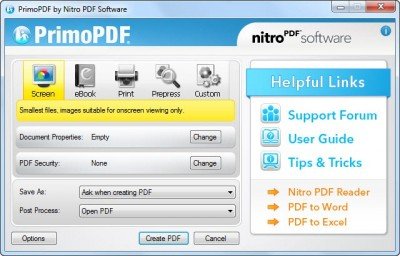
U tu svrhu možete koristiti PrimoPDF , alat koji se može koristiti za pretvaranje PDF dokumenata čak i ako otvarate web stranicu u pregledniku ili Word dokumentu, a ako je u formatu za ispis, onda se može pretvoriti u odgovarajući PDF format.
PrimoPDF možete preuzeti ovdje(here) . Budite(Please) oprezni tijekom instalacije i isključivanja paketa, ako ga ima.
Nakon što preuzmete i instalirate PrimoPDF na svoj Windows, tada ćete morati odabrati opciju PrimoPDF dostupnu u prozoru Ispis(Print) umjesto odabira opcije fizičkog pisača.
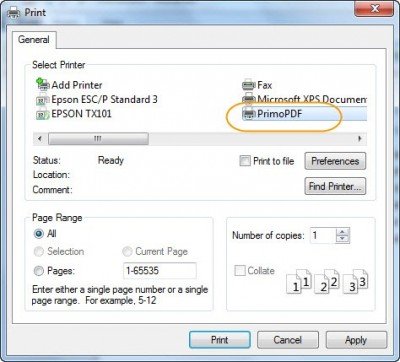
Ovaj je proces vrlo sličan onom stvaranja i spremanja aplikacije u vašem lokalnom sustavu.
2] BeCyPDFMetaEdit
Sada će sljedeći korak biti nabaviti besplatnu aplikaciju pod nazivom BeCyPDFMetaEdit koja se koristi za dodavanje lozinke u PDF dokument ili čak može ukloniti lozinku ako je već tamo.
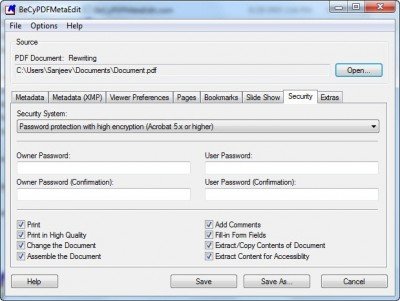
Nakon što završite s instalacijom, možete prijeći na " Ploča sigurnosnih postavki(Security Settings Panel) " i odabrati karticu " Sigurnost(Security) ", te odabrati " Zaštita lozinkom visoke enkripcije(High Encryption Password Protection) " i zatim unijeti svoju lozinku. Također možete odabrati odgovarajuće ograničenje koje ćete staviti na tu datoteku. Ovaj alat je dostupan ovdje(here) .
Drugi sličan besplatni softver za kreiranje PDF-a koji vam omogućuje stvaranje PDF dokumenata:(Other similar free PDF creator software that allow you to create PDF documents:)
- Besplatni PDF uređivač
- PDFCreator
- Napravite PDF obrazac koji se može ispuniti u LibreOfficeu(Create fillable PDF form in LibreOffice)
- doPDF softver .
Ako znate za bilo koji drugi besplatni način da to postignete, podijelite u komentarima.(If you know of any other free ways to achieve this, please do share in the comments.)
Ovdje je popis veza na postove koji će vam pokazati kako zaštititi dokumente, datoteke, mape, programe(password protect documents, files, folders, programs) itd. lozinkom u sustavu Windows.
Related posts
Pretvarač dokumenata: Pretvorite DOC, PDF, DOCX, RTF, TXT, HTML datoteke
7-PDF Website Converter: Pretvorite web stranice u PDF
Kako pretvoriti običan tekst u PDF notni zapis na Windows računalu
PDFTK Builder je besplatni softver za izmjenu i dijeljenje PDF datoteka i dokumenata
Besplatni PDF kompresor za smanjenje veličine PDF datoteke u sustavu Windows 10
B1 Free Archiver: Softver za arhiviranje, kompresiju, ekstrakciju za PC
Najbolji besplatni softver za molekularno modeliranje za Windows 10
Najbolji besplatni softver ISO Mounter za Windows 11/10
Sakrij moj Windows omogućuje skrivanje pokrenutih programa s radne površine i programske trake
Alt-Tab Terminator poboljšava zadanu funkciju Windows ALT-Tab
Najbolji besplatni alati za pretvaranje ePub u PDF za Windows 10 PC
Optimizirajte, komprimirajte i smanjite veličinu PDF datoteke u sustavu Windows 11/10
Napravite jednostavne bilješke uz PeperNote za Windows 10
Kako izmjeriti vrijeme reakcije u sustavu Windows 11/10
Icecream PDF Converter: besplatni softver za pretvorbu PDF-a za Windows 10
Najbolji besplatni online alati i softver Photo to Cartoon za Windows PC
Uredite, dodajte, vratite, uklonite stavke iz novog kontekstnog izbornika u sustavu Windows
Alat Long Path Fixer će popraviti pogreške Path Too Long u sustavu Windows 10
Stvorite slike prilagođene webu uz Bzzt! Uređivač slika za Windows PC
Gledajte digitalnu TV i slušajte radio na Windows 10 uz ProgDVB
